
时间:2021-12-29 03:48:18 来源:www.win10xitong.com 作者:win10
我们在使用pc的时候,有时候会遇到win10u盘加密怎么设置的情况,想必我们大家以后也可能会遇到win10u盘加密怎么设置的情况,如果你很着急,身边又暂时找不到人可以处理win10u盘加密怎么设置的问题,只需要进行以下的简单设置:1、png" />2、html">就能很轻松的解决了,下面小编就和大家一起来看看win10u盘加密怎么设置的处理门径。
方法如下:
1.单击计算机左下角的搜索,进入控制面板,然后单击输入。
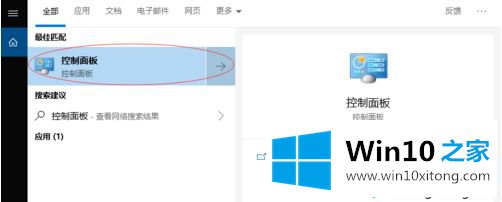
2.在右上角的查看模式中选择大图标,然后在下面找到它并单击BitLocker驱动器加密。
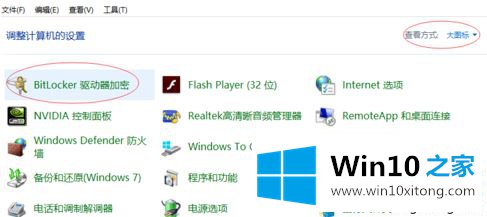
3.找到u盘,点击右侧的启用BitLocker。
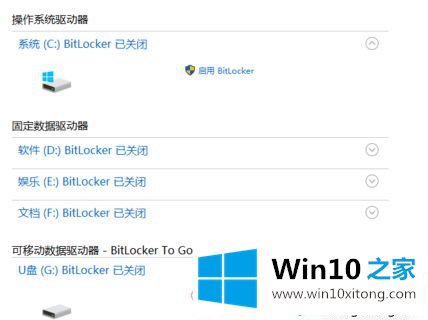
4.检查密码以解锁驱动器,输入要设置的加密密码,然后单击下一步。
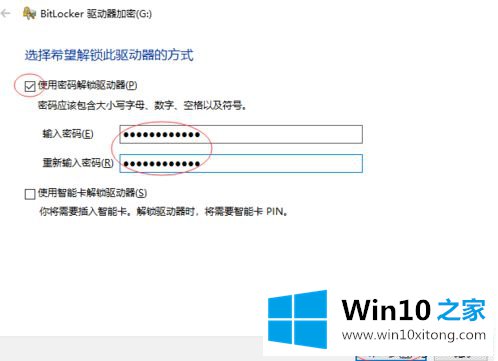
5.单击保存到文件,在弹出窗口中选择文件的保存位置,然后依次单击保存和下一步。
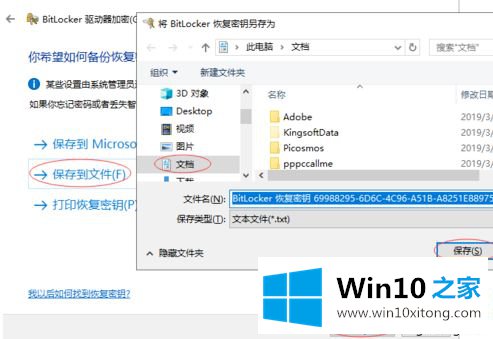
6.选中加密整个驱动器,然后单击下一步。
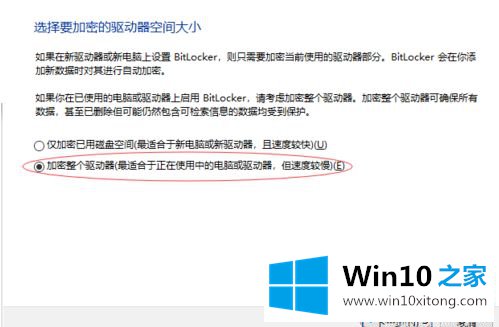
7.检查兼容性模式,然后单击下一步。
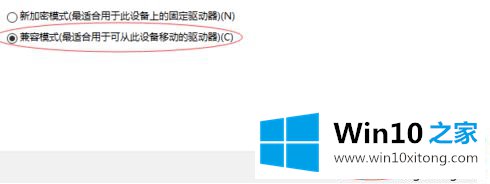
8.最后,单击开始加密。进度条完成后,在弹出窗口中单击确定。
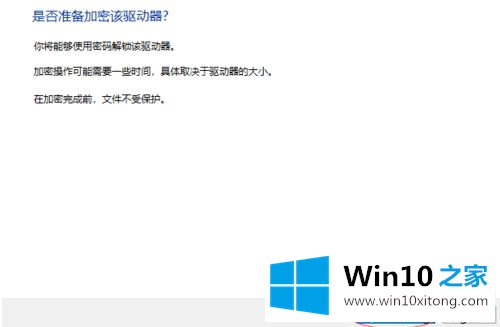
以上就是如何加密win10u磁盘的介绍。同样需要的朋友可以按照以上步骤进行设置。
教程:如何为磁盘设置密码以及如何为win10 U盘加密设置密码一个文件夹u盘显示加密
以上内容主要就是由小编给大家带来的win10u盘加密怎么设置的处理门径,关注本站,获取更多有用的内容。